Google Chrome heeft AI-functies toegevoegd aan zijn arsenaal aan reeds beschikbare configuraties, en belooft de browserervaring van de gebruiker onvoorstelbaar soepeler, eleganter en unieker te maken.
Maar elke browser heeft AI-functies, dus wat maakt de nieuwe AI-functies van Chrome de moeite waard om te gebruiken? Verifiëren Ontdek de beste AI-aangedreven webbrowsers om uw browsen te verbeteren.
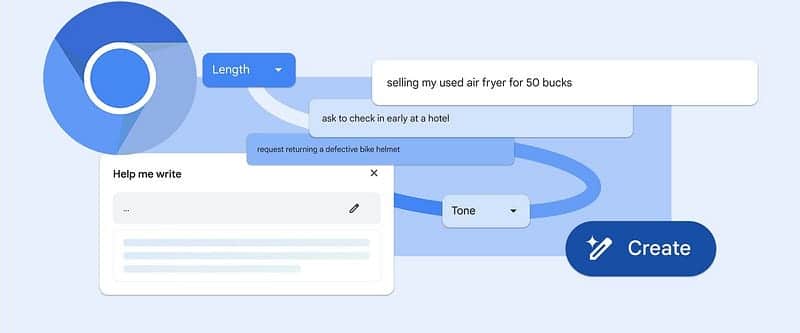
Hoe u AI-functies in Google Chrome kunt inschakelen
Of het nu goed of slecht is, kunstmatige intelligentie is tegenwoordig overal. Naarmate AI-tools zich verspreiden, zijn de beste niet alleen beperkt tot het gebruik van de meest geavanceerde AI-technieken; Het gaat ook om het naadloos integreren van deze technologie in alledaagse toepassingen. Google Chrome maakt dit werkelijkheid. Met de nieuwste updates beschikt Chrome over AI-functies die uw online ervaring helpen vereenvoudigen en verbeteren.
De AI-tools van Chrome zijn nog steeds geclassificeerd als experimenteel, wat betekent dat ze actief worden ontwikkeld en indien nodig zullen worden verbeterd. Bovendien zijn de features op het moment van schrijven nog niet voor iedereen beschikbaar. Beschikbaarheid volgt geen duidelijke logica. Hoewel ik bijvoorbeeld AI-functies in de Google Chrome-browser van mijn laptop heb, heb ik ze niet op mijn desktop, ook al hebben ze allebei dezelfde versie en gebruiken ze hetzelfde Google-profiel.
Update Google Chrome naar de nieuwste versie om ervoor te zorgen dat u geen AI-functies mist. Zodra u de nieuwste versie heeft, kunt u als volgt AI-functies in Google Chrome inschakelen:
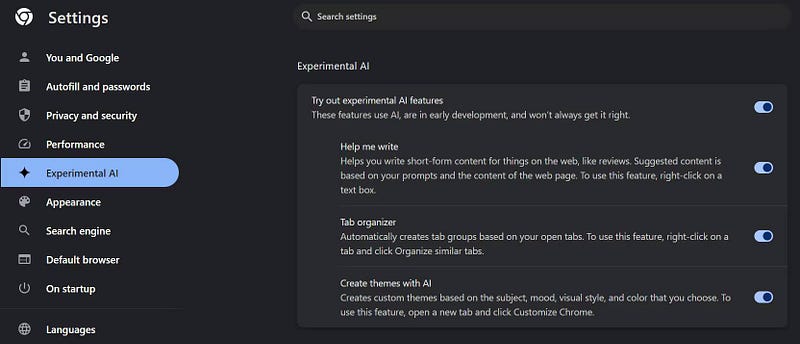
- Klik op het pictogram Meer
- Ga naar Instellingen.
- Ga in het linkermenu naar Sectie Experimentele kunstmatige intelligentie. Als je het niet kunt vinden, heb je momenteel pech. Er is ook geen geheime truc voor Chrome om deze experimentele AI-functies in te schakelen.
- Zoek de functies en schakel de schakelaars ernaast in.
Als je oogverblindend vuurwerk en toekomstbestendigheid verwacht zodra je de AI-functies inschakelt, zul je teleurgesteld zijn. De functies zijn subtiel geïntegreerd in de menu's en je moet ernaar zoeken om ze te gebruiken.
Op het moment van schrijven bieden de AI-functies van Google Chrome drie functies: het genereren van thema's, het ordenen van tabbladen en het genereren van tekst. Laten we ze allemaal eens nader bekijken.
Hoe u Google Chrome kunt aanpassen met AI-thema's
Hoewel de Google Chrome-community een breed scala aan aangepaste thema's voor de browser biedt, is er niets dat beter bij u past dan de thema's die u zelf maakt. De AI van Chrome maakt het eenvoudig om aangepaste thema's te maken. Het enige dat u hoeft te doen, is een prompt invoeren en een stijl kiezen.
- Open een nieuw tabblad in Chrome.
- Selecteer rechtsonder Chrome-aanpassing.
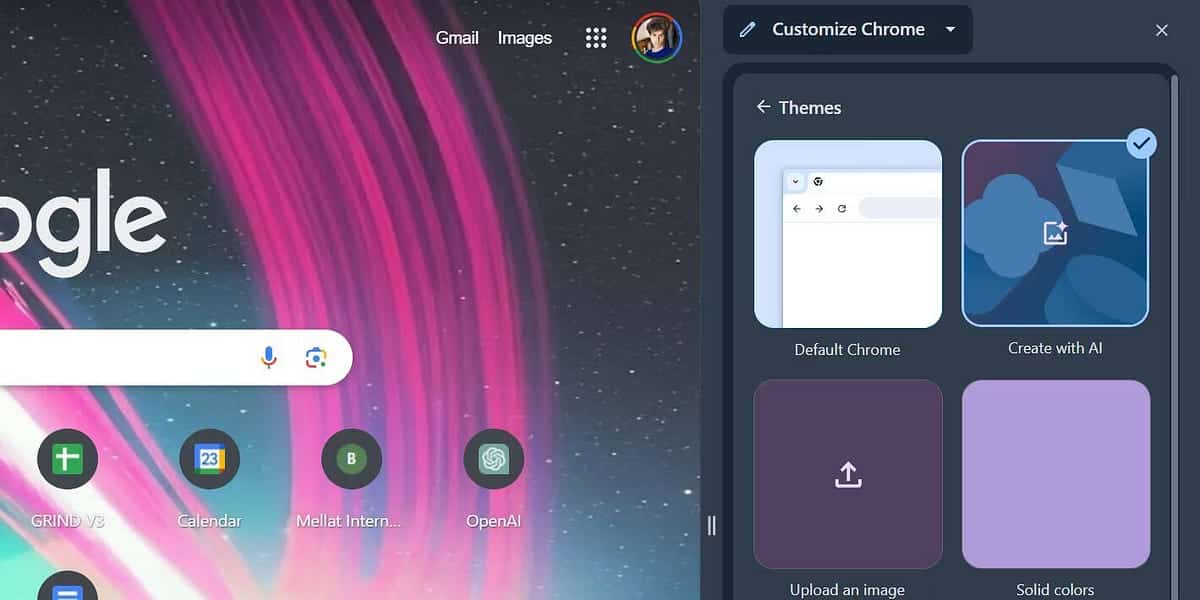
- Klik in de zijbalk Creëer met behulp van kunstmatige intelligentie.
- Geef een beschrijving van het onderwerp in het tekstvak.
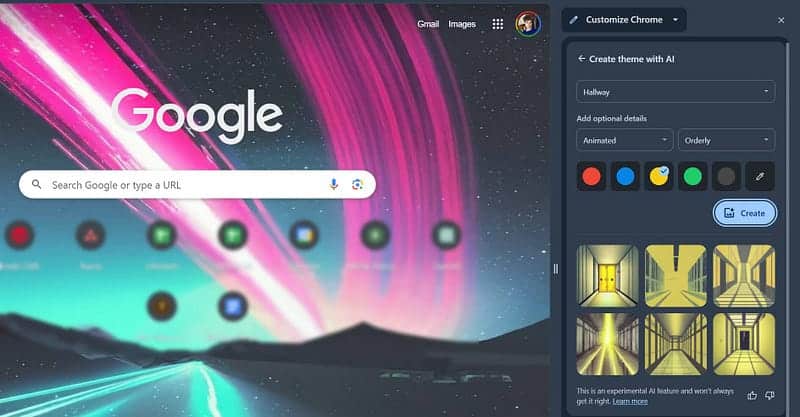
- Bepaal de stijl, sfeer en kleur.
- Klik opbouwen.
Chrome biedt u vervolgens een reeks door AI gegenereerde thema's op basis van uw invoer. Je kunt het proberen en vervolgens toepassen wat je leuk vindt. Het tabblad Inspiratie bevat meer door AI gegenereerde thema's die u kunt bekijken om inspiratie op te doen. Uw recente thema's worden opgeslagen, zodat u er later naar kunt terugkeren.
Velen van ons besteden veel tijd aan het gebruik van Google Chrome. Het is normaal dat het uiterlijk en de kleuren van de browser op de een of andere manier onze mentaliteit beïnvloeden. Ik heb twee profielen in Chrome, één voor werk en één voor studie. Ik heb de thema's in elk profiel aangepast aan de taken in kwestie, waardoor ik voor elke taak in de juiste mindset kan komen en me eraan herinnerd werk en studietijd niet te combineren. Verifiëren Beste Chrome-profielen die u zou moeten gaan gebruiken.
Hoe u uw Google-tabbladen snel kunt ordenen met behulp van AI
We kennen allemaal de frustratie van het openen van tientallen tabbladen en het doorzoeken ervan om dat belangrijke stukje informatie te vinden dat u zojuist hebt gelezen. Het openen van te veel Chrome-tabbladen belast ook het RAM-geheugen van uw computer, en de rommel van te veel tabbladen maakt het moeilijk om bij te houden wat u doet. De AI van Chrome heeft tot doel de rommelige tabbladbalk te ordenen door ze in gelabelde groepen te ordenen op basis van hun context, vergelijkbaar met Microsoft Copilot. U kunt als volgt tabbladen ordenen met behulp van AI in Chrome:
- Klik met de rechtermuisknop op een willekeurig tabblad in Chrome.
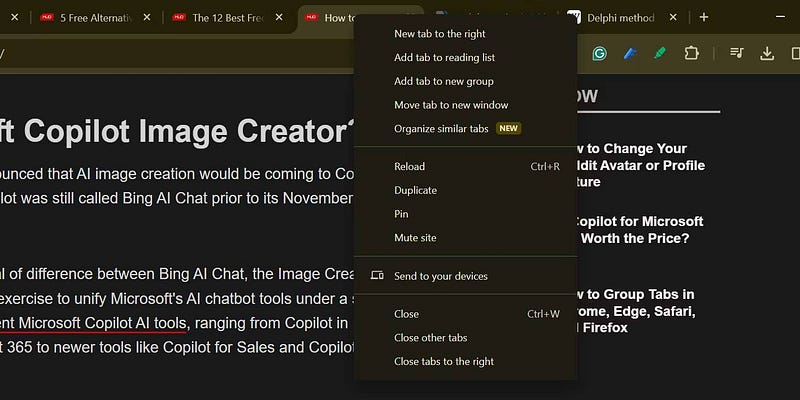
- bevind zich Organiseer vergelijkbare tabbladen van de lijst.
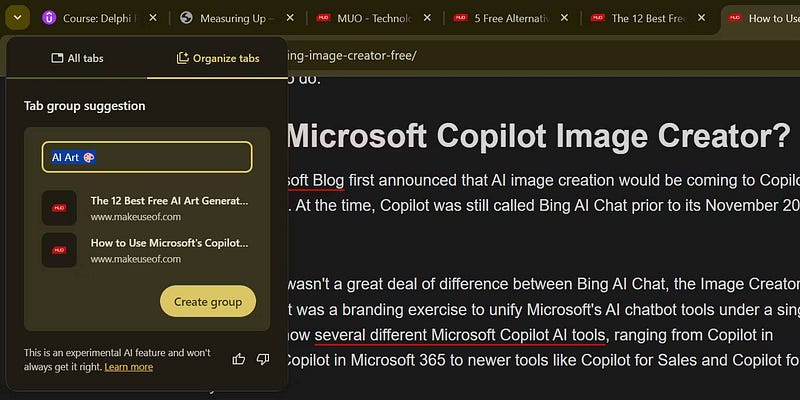
- Bewerk de naam van de tabbladgroep en selecteer Een groep maken. Er zal slechts één groep tegelijk verschijnen.
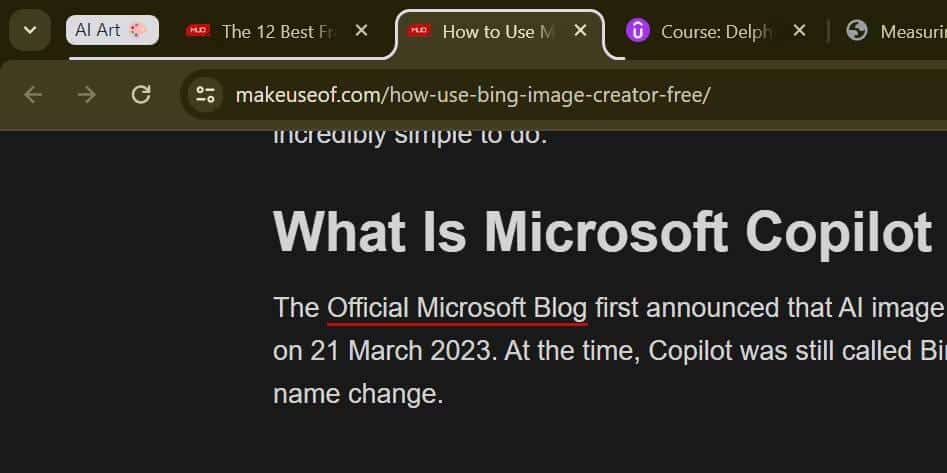
Hiermee organiseert Chrome uw tabbladen en categoriseert elke tabbladgroep. Als je net als ik de neiging hebt om inefficiënt te multitasken, is deze functie erg handig. Door verschillende onderwerpen afzonderlijk te groeperen, kunt u zich op uw werk concentreren zonder dat u andere tabbladen hoeft te sluiten en zich zorgen hoeft te maken dat u de voortgang verliest. Verifiëren Beste Google Chrome-extensies voor tabbladbeheer.
Hoe u overal kunt typen met AI in Google Chrome
AI-chatbots zijn geweldige tools voor het genereren van tekst. Ze zijn handig, of u nu een e-mail opstelt, een bericht opstelt of een formulier invult. Meestal is er echter sprake van een klein ongemak: je moet het AI-model in een apart tabblad openen, de tekst maken en kopiëren en vervolgens terugkeren naar de webpagina om de resultaten te plakken. De AI van Chrome elimineert de extra stap en helpt je alles in elk tekstveld te typen. Hier is hoe:
- Klik met de rechtermuisknop in een tekstveld in Chrome.
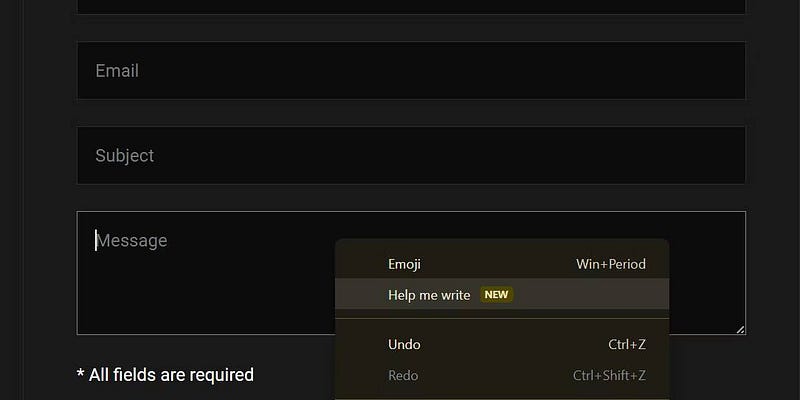
- bevind zich Help mij schrijven.
- Voer een prompt in waarin wordt beschreven wat u wilt typen.
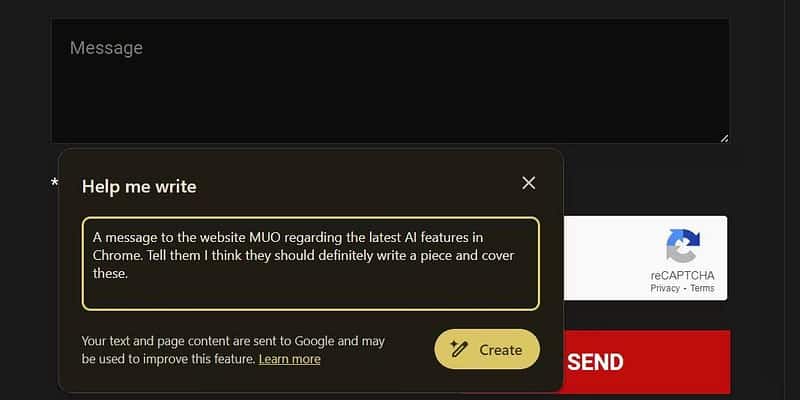
- Klik opbouwen.
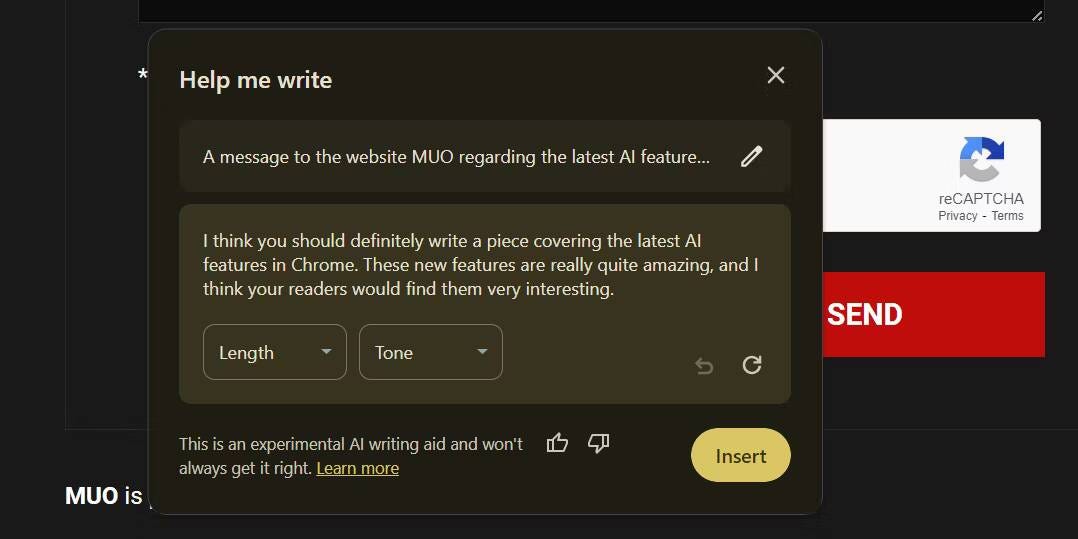
Zodra Chrome de tekst heeft gegenereerd, klikt u op Invoegen om deze toe te voegen aan het tekstveld aan de rechterkant. Indien nodig kunt u de tekst bewerken door op de vervolgkeuzemenu's "Lengte" en "Toon" te klikken om deze parameters aan te passen. Dezelfde AI-motivatietechnieken werken hier ook, dus verwacht betere resultaten met betere aanwijzingen.
Hoewel experimenteel, bieden de AI-functies van Google Chrome een aantal veelbelovende functionaliteiten. Het biedt niets innovatiefs of ongehoords, maar de integratie van deze AI-functies in Chrome zorgt voor het broodnodige extra gemak en verbetert de algehele browse-ervaring. Je kunt nu bekijken Innovatieve AI-tools om uw carrière te verbeteren.








